- Katılım
- 23 Ekim 2024
- Puan
- 8
- XR Başlığı
- Quest 2, Quest 3
Meta Quest 3, sanal gerçeklik deneyimini kolayca yönetebilmeniz için bir akıllı telefon uygulaması ile eşleştirilebilir. Bu bağlantı sayesinde cihaz kurulumunu yapabilir, uygulamaları indirebilir ve ayarları kolayca yönetebilirsiniz. İşte Meta Quest 3’ü bir telefona bağlamak için detaylı rehber:
1. Gerekli Uygulamayı İndirin
Cihazınızı telefona bağlamak için Meta Quest uygulamasını indirmeniz gerekiyor.- iOS kullanıcıları için: App Store üzerinden “Meta Quest” uygulamasını indirin.
- Android kullanıcıları için: Google Play Store’dan aynı uygulamayı indirin.
2. Meta Quest Uygulamasında Hesap Oluşturun veya Giriş Yapın
- Uygulamayı açın ve bir Meta hesabı oluşturun. Zaten bir hesabınız varsa giriş yapın.
- Meta hesabınızı oluştururken bir Facebook veya Instagram hesabı ile bağlantı kurabilirsiniz.
3. Cihazı Açın ve Hazırlayın
- Meta Quest 3 cihazınızı açın ve başlangıç ekranının yüklenmesini bekleyin.
- Cihazınızın Wi-Fi ağına bağlı olduğundan emin olun.
4. Telefona Cihaz Ekleme
- Meta Quest uygulamasında "Cihaz Ekle"seçeneğini bulun.
- Ana sayfada "Cihazınızı Eşleştirin" butonunu göreceksiniz.
- Meta Quest 3'ü seçin.
- Uygulama, cihazınızla eşleşmek için bir Bluetooth bağlantısı kullanacaktır. Bu nedenle telefonunuzun Bluetooth özelliğinin açık olduğundan emin olun.
5. Eşleşme Kodu Girişi
- Meta Quest 3 ekranında bir eşleşme kodu görüntülenecektir.
- Bu kodu telefondaki uygulamaya girin ve bağlantıyı onaylayın.
6. Kurulumu Tamamlama ve Ayar Yapma
Bağlantı başarılı olduğunda:- Cihazın yazılım güncellemelerini kontrol edebilirsiniz.
- Oyun ve uygulamaları Meta Quest Store’dan telefonunuz üzerinden indirebilirsiniz.
- Göz aralığı, ses seviyesi ve diğer ayarları yönetebilirsiniz.
7. Kablosuz Kullanım ve Özellikler
Meta Quest 3, telefona bağlandıktan sonra birçok işlemi kolaylaştırır:- Cihaz Yönetimi: Oyunlar ve uygulamaları doğrudan telefondan başlatabilir veya durdurabilirsiniz.
- Arkadaşlar ve Çok Oyunculu Oyunlar: Arkadaşlarınızı ekleyebilir ve çok oyunculu modlara katılabilirsiniz.
- Görsel Yayınlama: VR deneyiminizi telefona yansıtarak başkalarının da izlemesini sağlayabilirsiniz.
Sorun Çözme ve İpuçları
- Eşleşme Başarısız Olursa:
- Cihazın ve telefonun Bluetooth ve Wi-Fi bağlantılarının açık olduğundan emin olun.
- Meta Quest cihazını yeniden başlatmayı deneyin.
- Bağlantı Koparsa:
- Telefonunuzun Meta Quest uygulamasını yeniden başlatın.
- Cihazı "Cihazlar" sekmesinden tekrar bağlayın.
- Uygulama Güncellemeleri: Meta Quest uygulamasını düzenli olarak güncelleyerek en iyi performansı elde edin.
Aşağıda belirtilen adımlar, ilk kurulum aşamasında Wi-Fi'a bağlanamayan Meta Quest başlıkları içindir.
RouteThis Helps'i kullanarak Wi-Fi sorunlarının giderilmesi
RouteThis Helps; iOS veya Android telefonunuzda ya da tabletinizde kullanabileceğiniz, Wi-Fi bağlantınızdaki sorunları teşhis etmenize yardımcı olabilecek bir uygulamadır.- iOS veya Android telefonunuzda veya tabletinizde RouteThis Helps uygulamasını indirin.
- RouteThis Helps uygulamasını açın ve Begin (Başla) seçeneğine dokunun.
- FBRL kodunu girin.
- Meta Quest'in yaklaşık 2 metre yakınında durun ve Next...
- Keius
- quest quest 2 quest 3s ayarlar wifi kurulumu
- Cevaplar: 0
- Forum: Sanal Gerçeklik ve Karma Gerçeklik Gözlükleri